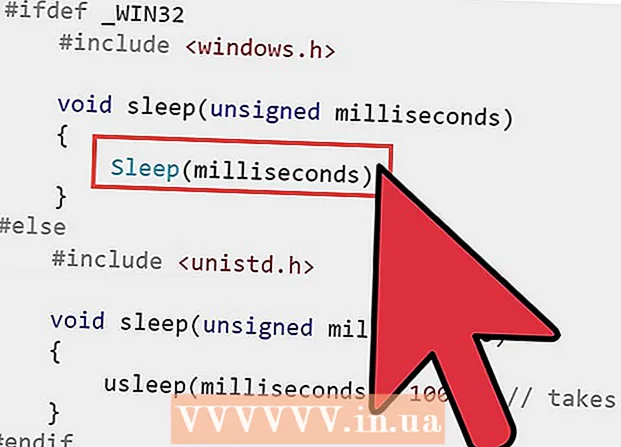Müəllif:
Monica Porter
Yaradılış Tarixi:
15 Mart 2021
YeniləMə Tarixi:
1 İyul 2024
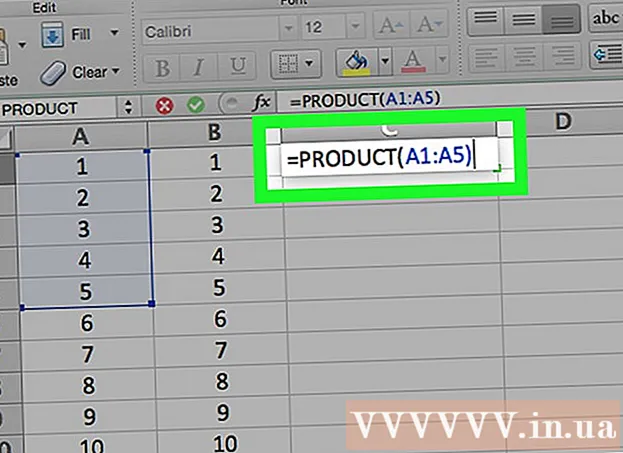
MəZmun
Bu wikiHow sizə Excel-də rəqəmlərin çoxaldılmasını öyrədir. Bir Excel hüceyrəsində iki və ya daha çox ədədi çoxaltmaq və ya iki və ya daha çox Excel hüceyrəsini birlikdə çoxaltmaq olar.
Addımlar
Metod 3-dən 1: Bir hüceyrədə vurun
Excel açın. Tətbiq ağ "X" ilə yaşıl rəngdədir.
- Tıqlamaq lazımdır Boş iş dəftəri Kompüterinizdə (Boş cədvəl) və ya seçin yeni (Yeni) sonra basın Boş iş dəftəri Mac üçün.
- Sənədi Excel-də açmaq üçün mövcud bir iş kitabını cüt vurun.

Onu seçmək və məlumatları daxil etmək üçün bir hüceyrəni vurun.
İşarəni yazın = qutunun içinə. Hər Excel formulu bərabər bir işarə ilə başlayır.

İlk nömrəni boşluq qoymadan "=" işarəsindən dərhal sonra daxil edin.
İşarəni yazın * ilk nömrədən sonra. Ortadakı ulduz ön və arxa rəqəmləri çoxaltmaq istədiyinizi göstərir.

İkinci nömrəni daxil edin. Məsələn, 6 rəqəmini daxil etsəniz və 6-ya vurmaq istəsəniz, düsturunuz belə görünür =6*6.- Çoxaltmaq istədiyiniz hər bir rəqəm arasında " *" işarəsi olduğu müddətcə bu əməliyyatı istədiyiniz qədər rəqəm üçün təkrarlaya bilərsiniz.
Basın ↵ daxil edin. Düstur işləyir və nəticə seçilmiş hücrədə görünür, ancaq hüceyrəni vurduğunuzda, formula hələ Excel-in ünvan çubuğunda göstərilir. reklam
Metod 3-dən 2: Çoxlu ayrı hüceyrələri vurun
Exel elektron cədvəlini açın. Sənədi Excel-də açmaq üçün mövcud bir iş kitabını cüt vurun.
Onu seçmək və məlumatları daxil etmək üçün bir hüceyrəni vurun.
İşarəni yazın = qutunun içinə. Hər Excel formulu bərabər bir işarə ilə başlayır.
"=" İşarəsindən dərhal sonra başqa bir hüceyrənin adını daxil edin, çıxış yolu olmadığını unutmayın.
- Məsələn, A1 hüceyrəsinin dəyərini düsturdakı ilk nömrə kimi təyin etmək üçün xanaya "A1" yazın.
İşarəni yazın * ilk hüceyrənin adından sonra. Ortadakı ulduz ön və arxa rəqəmləri çoxaltmaq istədiyinizi göstərir.
Başqa bir hüceyrə adını yazın. İkinci hüceyrənin dəyəri düsturdakı ikinci dəyişən olacaqdır.
- Məsələn, bir hüceyrəyə "D5" daxil etsəniz, formulunuz belə olacaq:
= A1 * D5. - Formula ikidən çox hüceyrə əlavə edə bilərik, ancaq aşağıdakı hüceyrələrin ortasına " *" qoymalısınız.
- Məsələn, bir hüceyrəyə "D5" daxil etsəniz, formulunuz belə olacaq:
Basın ↵ daxil edin. Düstur işləyir və nəticələr seçilmiş hücrədə görünür.
- Nəticə xanasını vurduğunuzda, formul avtomatik olaraq Excel ünvan çubuğunda görünəcəkdir.
Metod 3-dən 3: Bir çox hüceyrəni aralığa görə vurun
Exel elektron cədvəlini açın. Sənədi Excel-də açmaq üçün mövcud bir iş kitabını cüt vurun.
Veriləri seçmək və daxil etmək üçün bir hüceyrəni vurun.
Yazın = MƏHSUL ( seçdiyiniz hücrəyə. Bu əmr, birdən çox maddəni birlikdə çoxaltmaq istədiyinizi göstərir.
İlk hüceyrənin adını yazın. Bu cərgədəki ilk xanadır.
- Məsələn, buraya "A1" daxil edə bilərsiniz.
İşarəni yazın :. Bağırsaq nöqtəsi (":") Excel-ə ilk xanadan adını daxil edəcəyiniz növbəti xana qədər bütün məlumatları çoxaltmaq istədiyinizi bildirir.
Başqa bir hüceyrə adını yazın. Əvvəlki xanadan aşağıdakı xanaya qədər olan bütün rəqəmləri çoxaltmaq istəyirsinizsə, ikinci xana düsturdakı ilk xananın eyni sütununda və ya sətrində olmalıdır.
- Bu nümunədə, "A5" daxil etsəniz, A1, A2, A3, A4 və A5 hüceyrələrinin saylarını birlikdə vurmaq üçün düstur qurulur.
İşarəni yazın ), sonra basın ↵ daxil edin. Son mötərizə formulu bağlayacaq, əmri yerinə yetirmək üçün enter düyməsini basdıqdan sonra rəqəmlər seriyası çoxalacaq və seçilmiş hücrədə ani nəticələri göstərəcəkdir.
- Çarpan aralığında bir hüceyrənin məlumatlarını dəyişdirsəniz, nəticə xanasındakı dəyər də dəyişəcəkdir.
Məsləhət
- Bir sıra rəqəmlərin məhsulunu hesablamaq üçün MƏHSUL düsturunu tətbiq etdikdə, yalnız bir sıra və ya sütun seçə bilərsiniz. Məsələn, rəqəmlər diziniz = MƏHSUL (A1: D8) ola bilər. Bu düstur (A1-A8, B1-B8, C1-C8, D1-D8) aralığında göstərilən düzbucaqlıdakı bütün dəyərləri çoxaldacaqdır.